Comment verrouiller un document Microsoft Word de l'édition
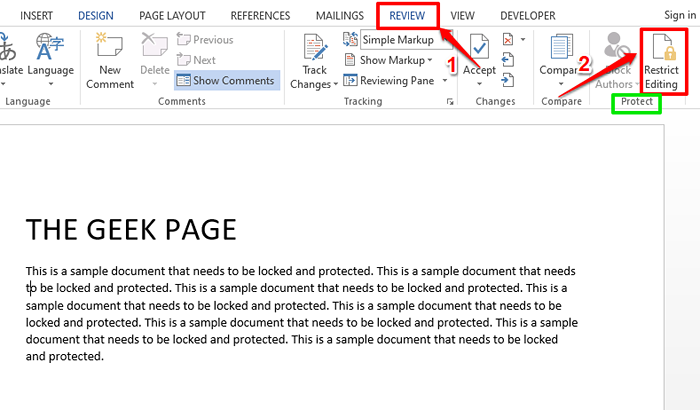
- 2317
- 647
- Maxence Arnaud
Si vous ne verrouillez pas et ne protégez pas un document Word, la probabilité que quelqu'un d'autre ouvre votre document Word et l'écrase est très élevé. Eh bien, une façon de s'assurer que personne d'autre ne modifie votre document Word est en prenant une impression de celui-ci. Mais certainement, cette option n'est pas toujours pratique car cela implique une copie physique. Une autre option serait de convertir votre document Word en PDF, puis de partager le PDF. Mais en effet, il y a des éditeurs PDF disponibles et il est très facile de modifier les PDF aussi.
Alors y a-t-il une autre solution? Que diriez-vous de verrouiller votre document et de définir un mot de passe afin que quiconque souhaite modifier votre document doit entrer ce mot de passe? Cela paraît bien? Eh bien, lisez la suite alors.
Comment verrouiller et protéger un document Word Microsoft
Étape 1: Premièrement, Ouvrez le document Word que vous voulez verrouiller et protéger, dans Microsoft Word.
Maintenant, cliquez sur le EXAMEN Onglet en haut. Puis cliquez sur le Restreindre l'édition bouton disponible dans la section nommée Protéger.
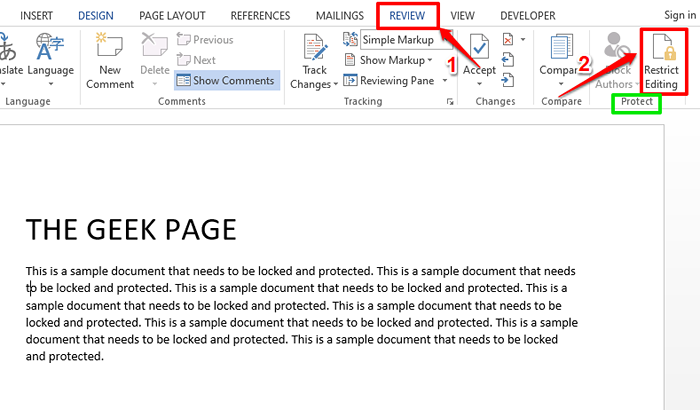
Étape 2: Quand le Restreindre l'édition Les options s'ouvrent, effectuez ce qui suit:
- Sous le Modification des restrictions section, Vérifiez la case à cocher correspond à Autoriser uniquement ce type d'édition dans le document.
- Dans la même section elle-même, choisissez Pas de modifications (lire uniquement) dans le menu déroulant associé.
- Maintenant, sous le Exceptions (facultatif) entête, Vérifiez la case à cocher correspond à Tout le monde.
- Enfin, sous la section Démarrer l'application, cliquez sur le bouton Oui, commencez à appliquer la protection.
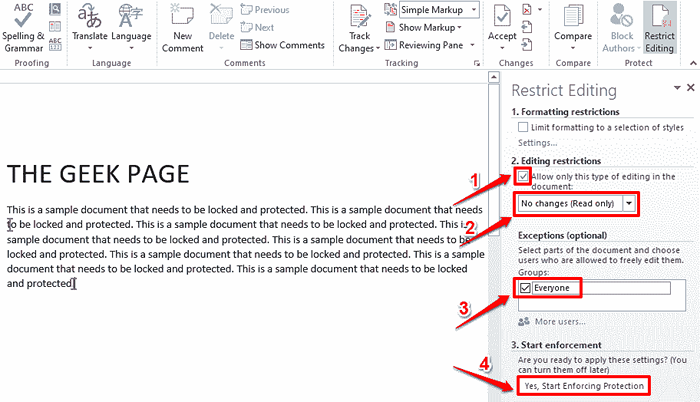
Étape 3: Vous pourrez maintenant voir une fenêtre nommée Commencer à appliquer la protection. Dans le cadre de la section Mot de passe, vous devez donner un mot de passe pour protéger votre document, puis confirmer le mot de passe en le retapant. Ce mot de passe sera nécessaire si vous souhaitez déverrouiller votre document plus tard. Écrivez le mot de passe quelque part, si vous pensez que vous l'oublierez.
Une fois que vous avez tapé le mot de passe, appuyez sur le D'ACCORD bouton.
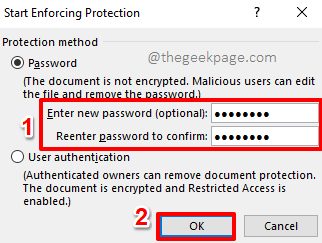
Étape 4: C'est ça. Votre document est maintenant protégé. Si vous essayez de modifier votre document maintenant, dans la partie inférieure de la fenêtre, vous recevrez un message disant Cette modification n'est pas autorisée car la sélection est verrouillée.
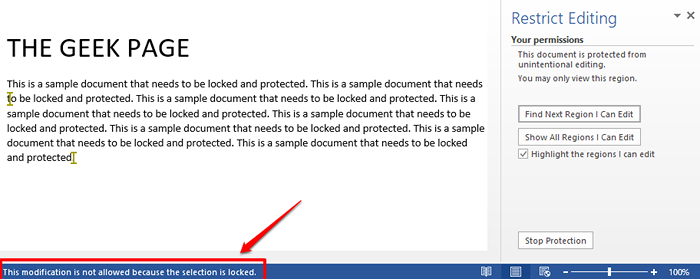
Comment débloquer le document Microsoft Word protégé
Donc, personne ne peut plus modifier votre document. Mais que se passe-t-il si vous voulez vous-même modifier le document dans le futur? Eh bien, voyons comment cela peut être fait.
Étape 1: Ouvrez le document protégé et cliquez sur le EXAMEN Onglet en haut. Comme ensuite, cliquez sur le Restreindre l'édition bouton.
Sous Restreindre l'édition Options, vous pourrez voir un bouton nommé Protection d'arrêt. Cliquez sur dessus.
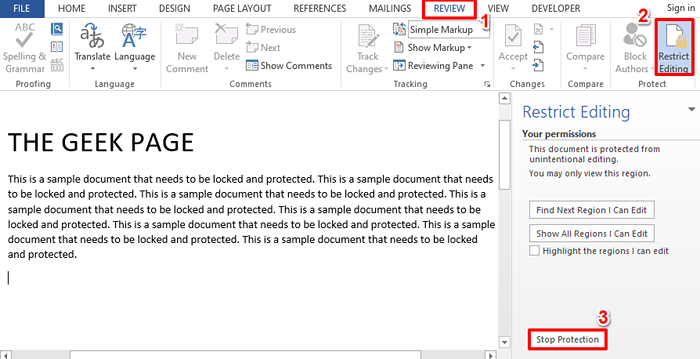
Étape 2: Vous serez désormais invité à saisir le mot de passe à l'aide de laquelle vous verrouillez votre document dans la section 1. Entrer le mot de passe et frappe le D'ACCORD bouton.
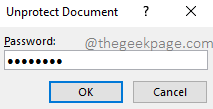
Étape 3: Voilà! Votre document n'est plus protégé. Vous pouvez effectuer autant de modifications que vous le souhaitez et le verrouiller à nouveau. Apprécier!
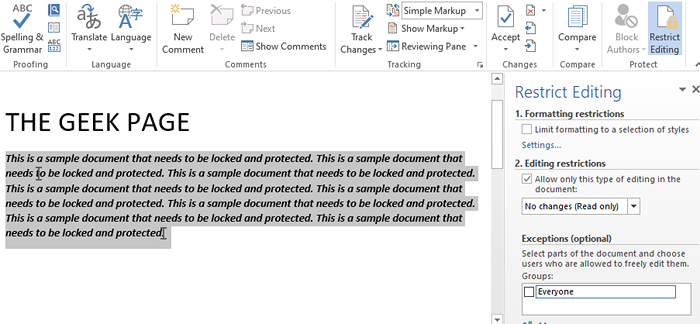
Veuillez nous dire dans la section des commentaires si vous avez trouvé l'article utile.
- « Comment convertir un fichier Word Microsoft en diapositives PowerPoint
- Comment écrire des fractions dans Microsoft Word »

